kubeadm 简介
kubeadm 是 k8s 官方提供的用于快速部署 k8s 集群的命令行工具,也是官方推荐的最小化部署 k8s 集群的最佳实践,比起直接用二进制部署能省去很多工作,因为该方式部署的集群的各个组件以 docker 容器的方式启动,而各个容器的启动都是通过该工具配自动化启动起来的。
kubeadm 不仅仅能部署 k8s 集群,还能很方便的管理集群,比如集群的升级、降级、集群初始化配置等管理操作。
kubeadm 的设计初衷是为新用户提供一种便捷的方式来首次试用 Kubernetes, 同时也方便老用户搭建集群测试他们的应用。
kubeadm 的使用案例:
- 新用户可以从 kubeadm 开始来试用 Kubernetes。
- 熟悉 Kubernetes 的用户可以使用 kubeadm 快速搭建集群并测试他们的应用。
- 大型的项目可以将 kubeadm 和其他的安装工具一起形成一个比较复杂的系统。
安装环境要求
- 一台或多台运行着下列系统的机器:
- Ubuntu 16.04+
- Debian 9
- CentOS 7
- RHEL 7
- Fedora 25/26
- HypriotOS v1.0.1+
- Container Linux (针对1800.6.0 版本测试)
- 每台机器 2 GB 或更多的 RAM (如果少于这个数字将会影响您应用的运行内存)
- 2 CPU 核心或更多(节点少于 2 核的话新版本 kubeadm 会报错)
- 集群中的所有机器的网络彼此均能相互连接(公网和内网都可以)
- 禁用 Swap 交换分区。(Swap 分区必须要禁掉,否则安装会报错)
准备环境
本文使用 kubeadm 部署一个 3 节点的 k8s 集群:1 个 master 节点,2 个 node 节点。各节点详细信息如下:
| Hostname | IP | OS 发行版 | 内存(GB) | CPU(核) |
|---|---|---|---|---|
| k8s-master | 192.168.10.100 | Centos7 | 2 | 2 |
| k8s-node-1 | 192.168.10.101 | Centos7 | 2 | 2 |
| k8s-node-2 | 192.168.10.102 | Centos7 | 2 | 2 |
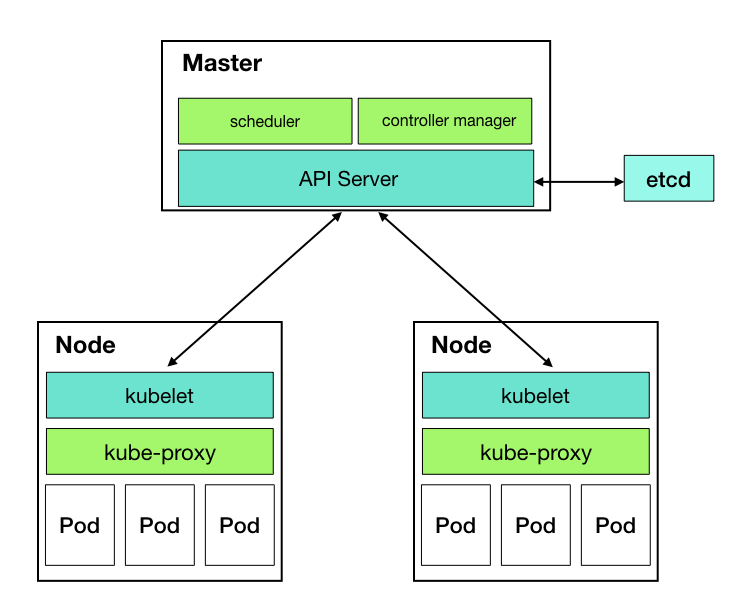
kubeadm 安装 k8s 集群完整流程
- 使用 Vagrant 启动 3 台符合上述要求的虚拟机
- 调整每台虚拟机的服务器参数
- 各节点安装 docker、kubeadm、kubelet、kubectl 工具
- 使用 kubeadm 部署 master 节点
- 安装 Pod 网络插件(CNI)
- 使用 kubeadm 部署 node 节点
接下来我们依次介绍每步的具体细节:
使用 Vagrant 启动 3 台符合上述要求的虚拟机
Vagrant 的使用在这里不具体介绍了,如需了解请点击这里。
本文用到的 Vagrantfile:1
2
3
4
5
6
7
8
9
10
11
12
13
14
15
16
17
18
19
20
21
22
23
24
25
26
27
28
29
30
31
32
33# -*- mode: ruby -*-
# vi: set ft=ruby :
# author: qhh0205
$num_nodes = 2
Vagrant.configure("2") do |config|
# k8s 主节点定义及初始化配置
config.vm.define "k8s-master" do | k8s_master |
k8s_master.vm.box = "Centos7"
k8s_master.vm.hostname = "k8s-master"
k8s_master.vm.network "private_network", ip: "192.168.10.100"
k8s_master.vm.provider "virtualbox" do | v |
v.name = "k8s-master"
v.memory = "2048"
v.cpus = 2
end
end
# k8s node 节点定义及初始化配置
(1..$num_nodes).each do |i|
config.vm.define "k8s-node-#{i}" do |node|
node.vm.box = "Centos7"
node.vm.hostname = "k8s-node-#{i}"
node.vm.network "private_network", ip: "192.168.10.#{i+100}"
node.vm.provider "virtualbox" do |v|
v.name = "k8s-node-#{i}"
v.memory = "2048"
v.cpus = 2
end
end
end
end
进入 Vagrantfile 文件所在目录,执行如下命令启动上述定义的 3 台虚拟机:1
vagrant up
调整每台虚拟机的服务器参数
禁用 swap 分区:
临时禁用:swapoff -a
永久禁用:sed -i '/swap/s/^/#/g' /etc/fstab
swap 分区必须禁止掉,否则kubadm init自检时会报如下错误:1
[ERROR Swap]: running with swap on is not supported. Please disable swap
将桥接的 IPv4 流量传递到 iptables 的链:
1
2
3
4
5$ cat > /etc/sysctl.d/k8s.conf << EOF
net.bridge.bridge-nf-call-ip6tables = 1
net.bridge.bridge-nf-call-iptables = 1
EOF
$ sysctl --system如果不进行这一步的设置,
kubadm init自检时会报如下错误:1
[ERROR FileContent--proc-sys-net-bridge-bridge-nf-call-iptables]: /proc/sys/net/bridge/bridge-nf-call-iptables contents are not set to 1
关闭网络防火墙:
1
2systemctl stop firewalld
systemctl disable firewalld禁用 SELinux:
临时关闭 selinux(不需要重启主机):setenforce 0
永久关闭 selinux(需要重启主机才能生效):sed -i 's/SELINUX=enforcing/SELINUX=disabled/g' /etc/selinux/config
各节点安装 docker、kubeadm、kubelet、kubectl 工具
安装 Docker
配置 Docker yum 源(阿里 yum 源):1
curl -sS -o /etc/yum.repos.d/docker-ce.repo http://mirrors.aliyun.com/docker-ce/linux/centos/docker-ce.repo
安装 docker:1
2
3yum install --nogpgcheck -y yum-utils device-mapper-persistent-data lvm2
yum install --nogpgcheck -y docker-ce
systemctl enable docker && systemctl start docker
安装 kubeadm、kubelet、kubectl 工具
配置相关工具 yum 源(阿里 yum 源):1
2
3
4
5
6
7
8
9cat > /etc/yum.repos.d/kubernetes.repo << EOF
[kubernetes]
name=Kubernetes
baseurl=https://mirrors.aliyun.com/kubernetes/yum/repos/kubernetes-el7-x86_64
enabled=1
gpgcheck=1
repo_gpgcheck=1
gpgkey=https://mirrors.aliyun.com/kubernetes/yum/doc/yum-key.gpg https://mirrors.aliyun.com/kubernetes/yum/doc/rpm-package-key.gpg
EOF
安装 kubeadm、kubelet、kubectl:
其实 kubeadm、kubelet、kubectl 这三个工具的版本命名是一致的(和 k8s 版本命名一致),我们可以指定安装特定的版本,即安装指定版本的 k8s 集群。
查看哪些版本可以安装:yum --showduplicates list kubeadm|kubelet|kubectl
在这里我们安装 1.13.2 版本:1
2
3
4
5yum install -y kubeadm-1.13.2 kubelet-1.13.2 kubectl-1.13.2
# 设置 kubelet 开机自启动: kubelet 特别重要,如果服务器重启后 kubelet
# 没有启动,那么 k8s 相关组件的容器就无法启动。在这里不需要把 kubelet 启动
# 起来,因为现在还启动不起来,后续执行的 kubeadm 命令会自动把 kubelet 拉起来。
systemctl enable kubelet
使用 kubeadm 部署 master 节点
登陆 master 节点执行如下命令:1
kubeadm init --kubernetes-version v1.13.2 --image-repository registry.aliyuncs.com/google_containers --pod-network-cidr=10.244.0.0/16 --apiserver-advertise-address=192.168.10.100
参数说明:--kubernetes-version: 安装指定版本的 k8s 版本,该参数和 kubeadm 的版本有关,特定版本的 kubeadm 并不能安装所有版本的 k8s,最好还是 kubeadm 的版本和该参数指定的版本一致。
--image-repository: 该参数仅在高版本(具体哪个版本没仔细查,反正在 1.13.x 中是支持的)的 kubeadm 中支持,用来设置 kubeadm 拉取 k8s 各组件镜像的地址,默认拉取的地址是:k8s.gcr.io。众所周知 k8s.gcr.io 国内是无法访问的,所以在这里改为阿里云镜像仓库。
--pod-network-cidr: 设置 pod ip 的网段 ,网段之所以是 10.244.0.0/16,是因为后面安装 flannel 网络插件时,yaml 文件里面的 ip 段也是这个,两个保持一致,不然可能会使得 Node 间 Cluster IP 不通。这个参数必须得指定,如果这里不设置的话后面安装 flannel 网络插件时会报如下错误:1
E0317 17:02:15.077598 1 main.go:289] Error registering network: failed to acquire lease: node "k8s-master" pod cidr not assigned
--apiserver-advertise-address: API server 用来告知集群中其它成员的地址,这个参数也必须得设置,否则 api-server 容器启动不起来,该参数的值为 master 节点所在的本地 ip 地址。
题外话:像之前没有 --image-repository 这个参数时,大家为了通过 kubeadm 安装 k8s 都是采用”曲线救国”的方式:先从别的地方把同样的镜像拉到本地(当然镜像的 tag 肯定不是 k8s.gcr.io/xxxx),然后将拉下来的镜像重新打个 tag,tag 命名成和执行 kubeadm init 时真正拉取镜像的名称一致(比如:k8s.gcr.io/kube-controller-manager-amd64:v1.13.2)。这么做显然做了很多不必要的工作,幸好现在有了 --image-repository 这个参数能自定义 kubeadm 拉取 k8s 相关组件的镜像地址了。
执行上面命令后,如果出现如下输出(截取了部分),则表示 master 节点安装成功了:1
2
3
4
5
6
7
8
9
10
11
12
13
14
15
16
17
18
19
20
21...
[bootstraptoken] creating the "cluster-info" ConfigMap in the "kube-public" namespace
[addons] Applied essential addon: CoreDNS
[addons] Applied essential addon: kube-proxy
Your Kubernetes master has initialized successfully!
To start using your cluster, you need to run the following as a regular user:
mkdir -p $HOME/.kube
sudo cp -i /etc/kubernetes/admin.conf $HOME/.kube/config
sudo chown $(id -u):$(id -g) $HOME/.kube/config
You should now deploy a pod network to the cluster.
Run "kubectl apply -f [podnetwork].yaml" with one of the options listed at:
https://kubernetes.io/docs/concepts/cluster-administration/addons/
You can now join any number of machines by running the following on each node
as root:
kubeadm join 192.168.10.100:6443 --token jm6o42.9ystvjarc6u09pjp --discovery-token-ca-cert-hash sha256:64405f3a90597e0ebf1f33134649196047ce74df575cb1a7b38c4ed1e2f94421
根据上面输出知道:要开始使用集群普通用户执行下面命令:1
2
3mkdir -p $HOME/.kube
sudo cp -i /etc/kubernetes/admin.conf $HOME/.kube/config
sudo chown $(id -u):$(id -g) $HOME/.kube/config
现在就可以使用 kubectl 访问集群了:1
2
3[vagrant@k8s-master ~]$ kubectl get node
NAME STATUS ROLES AGE VERSION
k8s-master NotReady master 13m v1.13.2
可以看出现在 master 节点还是 NotReady 状态,这是因为默认情况下,为了保证 master 的安全,master 是不会被分配工作负载的。你可以取消这个限制通过输入(不建议这样做,我们后面会向集群中添加两 node 工作节点):1
$ kubectl taint nodes --all node-role.kubernetes.io/master-
安装 Pod 网络插件(CNI)
Pod 网络插件有很多种,具体见这里:https://kubernetes.io/docs/concepts/cluster-administration/addons/,我们选择部署 Flannel 网络插件:1
kubectl apply -f https://raw.githubusercontent.com/coreos/flannel/master/Documentation/kube-flannel.yml
使用 kubeadm 部署 node 节点
前面已经将 master 节点部署完了,接下来部署 node 节点就很简单了,在 node节点执行如下命令将自己加到 k8s 集群中(复制 master 节点安装完后的输出):1
kubeadm join 192.168.10.100:6443 --token jm6o42.9ystvjarc6u09pjp --discovery-token-ca-cert-hash sha256:64405f3a90597e0ebf1f33134649196047ce74df575cb1a7b38c4ed1e2f94421
出现如下输出(截取了部分)表示成功将 node 添加到了集群:1
2
3
4
5
6...
This node has joined the cluster:
* Certificate signing request was sent to apiserver and a response was received.
* The Kubelet was informed of the new secure connection details.
Run 'kubectl get nodes' on the master to see this node join the cluster.
在 master 节点查看 node 状态,如果都为 Ready,则表示集群搭建完成:1
2
3
4[vagrant@k8s-master ~]$ kubectl get nodes
NAME STATUS ROLES AGE VERSION
k8s-master Ready master 14m v1.13.2
k8s-node-1 Ready <none> 3m v1.13.2
用同样的方法把另一个节点也加入到集群中。
相关资料
https://purewhite.io/2017/12/17/use-kubeadm-setup-k8s/
https://kubernetes.io/zh/docs/setup/independent/install-kubeadm/
https://k8smeetup.github.io/docs/admin/kubeadm/